El mercado de WordPress -Themes es amplio - encontrará un Theme adecuado para casi todos los proyectos. ¿Pero qué pasa si quieres hacer cambios en el diseño? Al fin y al cabo, quieres destacar entre la multitud. Si los pequeños cambios de color pueden implementarse con unas pocas líneas de código CSS dentro del personalizador, la situación es diferente para las modificaciones más complejas. Esto suele requerir una profunda intervención en los archivos de Theme para lograr los resultados deseados. Para que esto no termine en caos, siempre se debe utilizar un Niño-Theme en estos casos. En este artículo aprenderás qué es un niño comoTheme y qué ventajas trae consigo.
¿Qué es un niño-Theme?
El manual oficial Theme explica qué es el llamado niñoTheme . Según esto, se trata de un Theme que permite realizar ajustes individuales en el padreTheme y simplifica el manejo del mismo. El padre-Theme es exactamente lo que se conoce como un normal WordPress -Theme (así por ejemplo Avada).
En esta entrada del blog se explica cómo encontrar la página web WordPress -Theme adecuada para los requisitos de tu entre las numerosas ofertas.
Ahora vamos a la diferencia importante: el hijo-Theme hereda el diseño y la funcionalidad básicos del padre- Themes. Los ajustes que se implementan en el hijoTheme sobrescriben la funcionalidad del padreThemes.
En la práctica, la página webTheme permanece intacta incluso con amplias modificaciones. Los cambios sólo se realizan en los archivos del mismo nombre en el hijo-Themes . Esto se traduce en numerosas ventajas que hacen que el uso de Child-Themes sea tan atractivo.
¿Cuándo tiene sentido un Niño-Theme ?
Child-Themes son indispensables si quiere hacer ajustes en su WordPress -Theme y no perderlos. Las razones las descubrirá usted mismo a más tardar cuando haya realizado cambios en los archivos de Theme y luego importe las actualizaciones de Themes . Porque si se actualiza un Theme , se sobrescriben todos los archivos de Theme y también se pierden lógicamente los ajustes individuales.
Child-Themes es especialmente adecuado para los principiantes y los recién llegados al código. Pueden utilizar la funcionalidad de un Themes existente como base para implementar sus propios deseos con la ayuda de unThemes infantil. En este caso, no es necesario desarrollar un WordPress -Theme completo desde cero, lo que también representa una ventaja de tiempo.
En general, se puede decir que debería tener algunos conocimientos básicos en el campo de WordPress y el desarrollo web, para que un Niño-Theme no sólo le aporte una ventaja, sino que también pueda utilizarlo con seguridad.
¿Para quiénes no es adecuado un Child-Theme ?
Child-Themes suele ser más adecuado para los usuarios que realizan cambios importantes en su Themes . Si tiene poca experiencia en el desarrollo web y los cambios en tu se limitan a unas pocas líneas de código CSS, no es absolutamente necesario un sitio web infantilTheme . También puede realizar estos cambios fácilmente en el personalizador de WordPress .
Además, los cambios que se pueden hacer a través de las opciones del WP Themes instalado - no deben hacerse a través de un Child-Theme implementar. Pueden ser simples cambios de color, imágenes de cabecera u otras opciones de diseño que el desarrollador ya ha proporcionado. Un Child-Theme normalmente sólo ralentizaría su web innecesariamente. También la visión general se pierde tan rápido.
Si los cambios de tu dentro de un Child-Themes superan un cierto tamaño, es posible que desee crear un Theme separado - esto también es recomendado por el códice WordPress . ¿Por qué? Si se cambian demasiadas funcionalidades y archivos, pueden surgir problemas al actualizar la página principalThemes .
¿Dónde puedo conseguir ese Theme?
Los usuarios de muchos superventas como Enfold, Avada y compañía pueden estar contentos. Esto se debe a que numerosos proveedores de Theme ya ofrecen plantillas infantilesThemes listas para descargar para sus propias plantillas WordPress . Avada, por ejemplo, ya incluye un niño adecuadoTheme. Los usuarios del popular Themes Divi, en cambio, siguen teniendo que hacerlo ellos mismos -a pesar de las numerosas peticiones de los usuarios- o utilizar un hijo prefabricadoTheme de la comunidad.
Así que antes de empezar a trabajar por tu cuenta, siempre debes consultar primero con el proveedor para ver si ya se ha ocupado de esto por ti. Al fin y al cabo, son los que mejor pueden garantizar que el hijoTheme con la plantilla WP asociada funcione a la perfección.
Crear Niño-Theme mismo
Si tu no proporciona un niñoTheme para descargar, esto no es un gran problema. Crear un Themes de este tipo es relativamente fácil y sólo requiere algo de tiempo, conocimientos básicos de desarrollo web y acceso S/FTP o SSH al sitio web tus . También se recomienda el uso de un editor de código.
Al final, tres sencillos archivos le permitirán aprovechar las ventajas de un niñoThemes . Sólo tienes que seguir las siguientes instrucciones:
Paso 1: Crear carpeta
Si ha accedido a su sitio web a través de FTP, primero debe ir a la theme carpeta (/wp-content/themes/) de su WordPress instalación. Aquí sólo tienes que Themes crear la carpeta de tu instalación infantil.
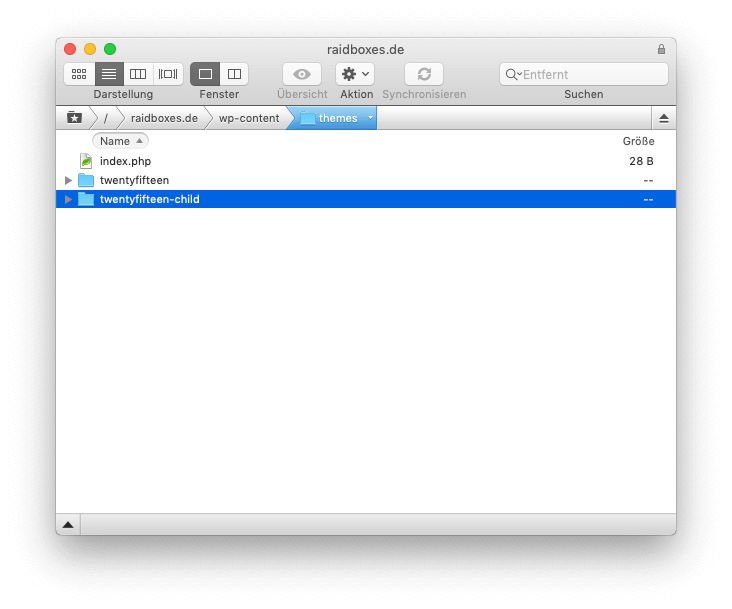
Puede elegir el nombre libremente, pero para una mejor visión de conjunto se recomienda simplemente añadir un "-child" al nombre de la carpeta del padreThemes . Si se crea un hijoTheme para el WordPress -Theme TwentyFifteen, el nombre apropiado de la carpeta sería twentyfifteen-child.
Paso 2: Crear style.css
En el siguiente paso se necesita una hoja de estilo llamada style.css, que encuentra su lugar directamente en la carpeta creada anteriormente.
Este archivo debe ser llenado con el siguiente contenido:
/* Theme Nombre: Twenty Fifteen Niño Theme URI: http://example.com/twenty-fifteen-child/ Descripción: Twenty Fifteen Child Theme Autor: John Doe Autor URI: http://example.com Plantilla: twentyfifteen Versión: 1.0.0 Licencia: GNU General Public License v2 o posterior URI de la licencia: http://www.gnu.org/licenses/gpl-2.0.html Etiquetas: claro, oscuro, dos columnas, barra lateral derecha, responsive-layout, accessibility-ready Texto de dominio: twentyfifteenchild */
La cabecera de la hoja de estilo contiene diversa información sobre el hijoTheme. A excepción de dos líneas, esta información no es obligatoria.
Theme -Nombre y Plantilla deben ser rellenados para que el Niño-Theme funcione. La plantilla garantiza que WordPress pueda reconocer la conexión entre el hijo y el padreTheme . Por lo tanto, la información almacenada (en el ejemplo: veinticinco) en el hijo-Theme debe coincidir con la información de la hoja de estilo del padre Themes .
Paso 3: Crear functions.php
En el tercer paso tienes que crear el functions.php tu Child-Themes . El contenido de este archivo garantiza que se cargue la hoja de estilo de la página principalThemes .
Copia el siguiente contenido en el archivo PHP llamado functions.php:
<?php
add_action( 'wp_enqueue_scripts', 'my_theme_enqueue_styles' );
function my_theme_enqueue_styles() {
$parent_style = 'parent-style'; // This is 'twentyfifteen-style' for the Twenty Fifteen theme.
wp_enqueue_style( $parent_style, get_template_directory_uri() . '/style.css' );
wp_enqueue_style( 'child-style',
get_stylesheet_directory_uri() . '/style.css',
array( $parent_style ),
wp_get_theme()->get('Version')
);
}
Cuando se utiliza el Child-Themes para la personalización, también se añaden extensiones de funciones a este archivo más tarde.
Paso 4: Captura de pantalla para tu Child-Theme
El cuarto paso no es obligatorio. Si desea que se muestre una captura de pantalla del hijoTheme en la vista general de Theme dentro de la instalación de tus WordPress , puede almacenar el material de imagen adecuado para ello.
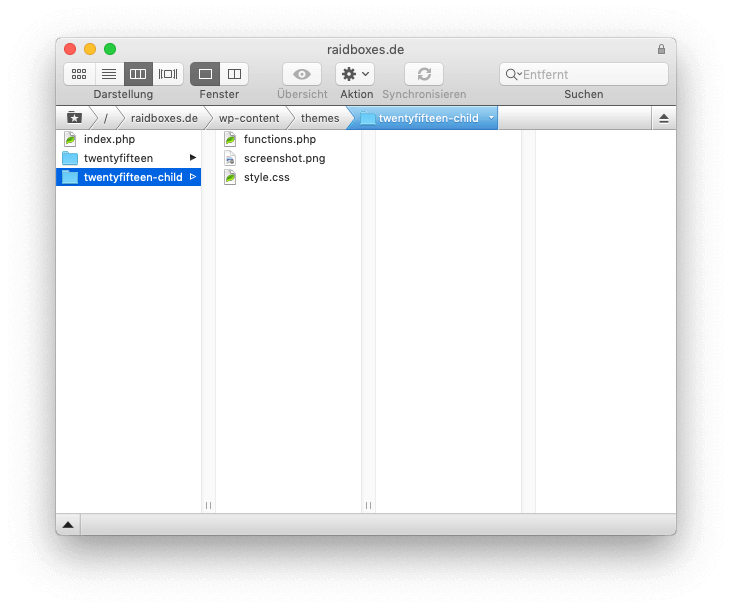
WordPress utiliza automáticamente un archivo llamado screenshot.png, que se encuentra en la carpeta principal del hijoThemes . Aquí puedes dar rienda suelta a la creatividad de tus , el códice deWordPress recomienda un tamaño de 1200px de ancho y 900px de alto.
Paso 5: Activar el niño-Theme
Eso es todo - el Niño-Theme sólo necesita ser activado. Esto se hace de la misma manera que ya ha activado el padreTheme . Sólo tiene que ir a la Theme-vista general tus WordPress -instalación y seleccionar el hijo que aparece ahora-Theme .
Es posible que, tras la activación, algunos ajustes realizados previamente en la página web principalTheme desaparezcan o dejen de estar configurados como antes. Esto es normal. Lo mejor es instalar y activar la página web infantilTheme antes de realizar los primeros cambios en su Theme .
Alternativa: Crear Child-Theme con Plugin
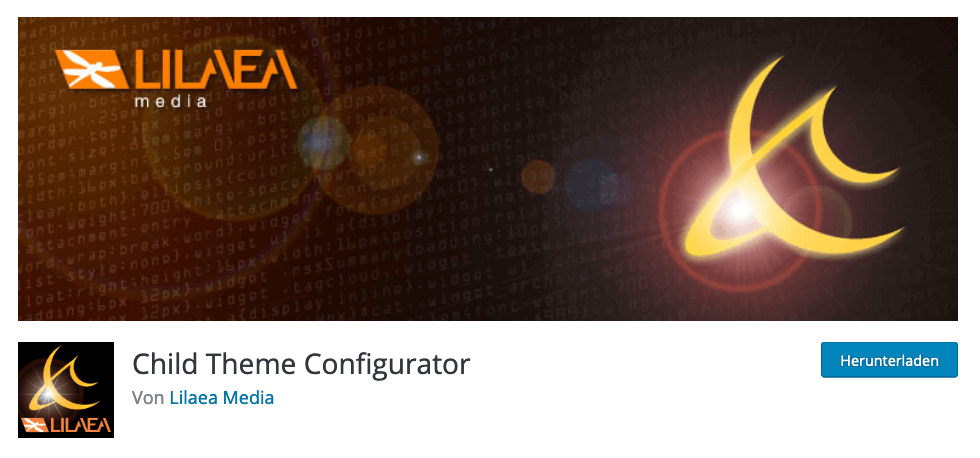
También es posible crear el correspondiente Child-Theme a través de un WordPress -Plugin . Uno de los más populares Plugins es, en este caso, el configurador Child-Theme . Esto ofrece no sólo la creación de un Niño-Themes, sino también otras opciones de configuración.
Dado que la creación de un Themes de este tipo es muy sencilla, incluso para los usuarios menos experimentados no es necesario en absoluto un Plugin . Con respecto al rendimiento tus WordPress -website incluso desaconsejo la instalación de demasiados, no necesarios Plugins.
Trabajar con el niño-Theme
Es muy fácil trabajar con el Niño autocreado -Theme . Si lo ha activado, el diseño del padreThemes le espera en la página web tus WordPress . Esto es lógico, porque corresponde exactamente a la funcionalidad del hijoThemes:
Cualquier archivo que themes cree dentro de su hijo sobrescribirá el archivo del mismo nombre en su padreTheme. Sólo las funciones.php y la hoja de estilo son una excepción. No sólo el nombre, sino también la estructura de la carpeta debe ser exactamente la misma.
Por ejemplo, si quiere modificar el pie de página(footer.php) del padreThemes , añada una copia de este archivo directamente a la carpeta del hijoThemes . Este archivo sobrescribe el archivo con el mismo nombre en la página principalTheme. Los cambios que realice aquí serán visibles en el sitio web tus .
Caso especial: El functions.php no se sobrescribe, sino que se carga antes que el archivo del mismo nombre del padreThemes . Si quieres sobrescribir funciones PHP individuales del padreThemes , puedes hacerlo dentro del functions.php del hijoThemes . Esta posibilidad es sólo para usuarios experimentados. Este manual detallado le ayudará a ello.
Conclusión: ¡Una función práctica e indispensable!
Crear un tema hijo es relativamente sencillo. Utilizar este tema tampoco es especialmente difícil en la vida cotidiana. Precisamente por eso se recomienda un tema hijo para todos los usuarios de WordPress que quieran hacer cambios en su tema "como es debido". Las ventajas superan claramente a los inconvenientes.
Casi no hay desventajas. Aunque el niño suele citar una posible desventaja de rendimiento -Themes , ésta es - si acaso - mínima. Child-Themes sigue siendo comparativamente escaso, ya que en su mayoría sólo contiene el código de las modificaciones.
No obstante, siempre hay que saber exactamente lo que se hace cuando se utiliza Child-Themes . Aquí también se puede asegurar rápidamente que tu WordPress -sitio web se vuelve inutilizable y sólo escupe errores. Una copia de seguridad deWordPress es indispensable para este tipo de modificaciones; en caso de duda, siempre hay que consultar a un profesional con los conocimientos adecuados.
Imagen aportada: Anthony Robert | Unsplash
